Yandex -selaimen profiilivirheen syyt ja ratkaisut

- 1369
- 46
- Steven Hermann
Jotkut käyttäjät saavat ”profiilivirheen” yrittäessään käynnistää Yandex -selaimen tietokoneellaan. Samaan aikaan, jotta voidaan suorittaa asetusten, kirjautumisten ja salasanojen uudelleensynkronointi, sinun on annettava Yandex -profiili uudelleen. On myös vahvistettu, että ongelma näkyy, jos käyttäjä yrittää avata uuden inkognito -tilan ikkunan, mutta ei enää synty, jos käyttäjä siirtyy järjestelmään samalla tilillä toisella tietokoneella.

Profiilivirheiden poistaminen Yandexissä.Selain.
Missä Yandex -selaimen asetukset tallennetaan
Levyn "piilotetuista" kansioista on koko luettelo asennetuilla ikkunoilla, jotka eivät ole näkyvissä "kapellimestarissa". Saadaksesi pääsyn heihin, sinun on ensin täytettävä seuraava:
- Avaa "Ohjauspaneeli";
- Siirry ”Folder Ominaisuudet” -välilehteen (Windows 8 ja 10: ssä tätä kohdetta kutsutaan ”Explorer -parametreiksi”);
- Valitse laastari "Näytä";
- Merkitse kohta "Näytä piilotetut tiedostot, kansiot ja levyt" lipun kanssa;
- Paina "Tallenna".
Seuraavaksi riittää avaamaan paikallinen levy, johon Windows on asennettu päälle ja kulkee seuraavaa polkua: C: \ Käyttäjät \ Nimi The_Palizer \ AppData \ Local \ Yandex \ YandexBrowser. Se on AppData -kansio, jolla on "piilotettu", niin "kapellimestarissa" se ei ollut näkyvissä. Tämä tehdään suojaamaan vahingossa tapahtuvaa tiedonpoistoa. Yllä olevalla polulla on käyttäjätietokansio - tämä on paikka, jossa Yandexin profiili ja asetukset sijaitsevat.Selain.
Jos poistat sen, käyttäjä ei menetä synkronoituja tietoja, koska niiden kopio on lisäksi tallennettu Yandex -palvelimiin (salattu muodossa).
Eri käyttäjien mukaan tämä virhe voi tapahtua myös, jos verkkotiedot tai paikallisen valtion tiedostot ovat vaurioituneet. Useat käyttäjät kertoivat, että ongelma ratkaistiin heti, kun he poistivat yhden tai molemmat tiedostot. Muista, että näiden tiedostojen poistaminen ei johda tietojen tai henkilökohtaisten tietojen menettämiseen. Kaikki tilitiedot ja käyttäjäasetukset ovat luotettavasti Yandex -tilillä, jota käytät. Tässä on lyhyt opas kahden tiedoston poistamiseen yrittäessään korjata "profiilivirhe":
- Varmista, että suljet kaikki Yandex -kopion.
- Paina Windows+R -näppäintä avataksesi "Suorita" -valintaikkuna. Kirjoita sitten "%LocalAppData%" ja napsauta ENTER AVAA KÄYTTÖÖN ("APPDATA" -osiossa) nykyiseen Windows -kirjanpitotietueeseen liittyvä. Kaikki tarvittavat tiedot tallennetaan tähän.
- Heti kun löydät itsesi paikallisesta kansiosta, johon käyttäjäprofiili tallennetaan, siirry osoitteeseen Yandex/Yandexbrowser/Käyttäjätiedot/oletus. Etsi sitten verkkotiedosto ja poista se tästä kansiosta.
- Avoin Yandex ja katso, onko ongelma ratkaistu. Jos kohtaat edelleen virheen, palauta AppData/Local/Yandex/Yandexbrowser/-käyttäjätiedot yllä kuvattujen vaiheiden avulla ja poista paikallinen tilatiedosto (jos sellainen on).
- Katso, onko ongelma ratkaistu uudelleen avaamalla ohjelma uudelleen.
Jos viesti tulee edelleen näkyviin, siirry seuraavaan menetelmään.
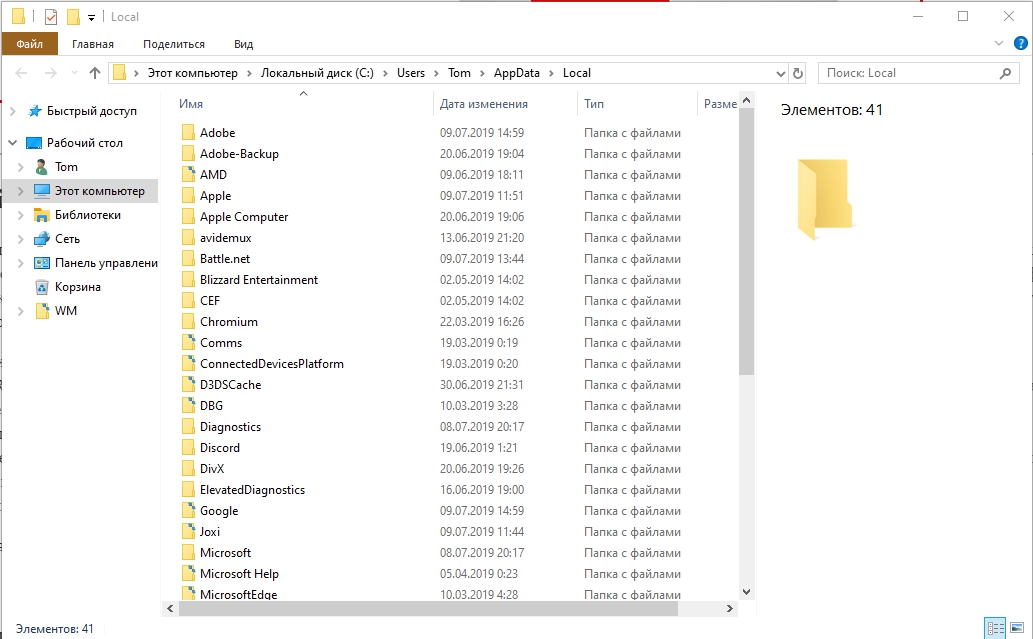
Epäonnistumisen ydin ja sen syyt
Tämän viestin ymmärtämiseksi yritimme luoda ongelman uudelleen ja tarkastelimme erilaisia käyttäjäraportteja. Perustuen siihen, mitä kerätimme, nämä ovat muutamia potentiaalisia skenaarioita, jotka johtavat Yandex -profiilivirheen esiintymiseen:
- VAKAUTTAMINEN paikallinen välimuisti - Useimmissa tapauksissa ongelma syntyy yhden tai useamman vaurioituneen tiedoston takia, joka on paikallisesti tallennettu välimuistikansioon. Suurin osa tämän ongelman kohdalla olevista käyttäjistä osoittaa verkkotiedot ja paikalliset valtiot. Jos tämä on ongelman syy, voit ratkaista sen poistamalla paikallisen välimuistin kansio tai poistamalla nämä tiedostot erikseen.
- Kolmannen osapuolen virustentorjuntaohjelmien interventio. Tämä ongelma voi esiintyä myös, jos sinulla on liian suojattu virustorjunta kolmannen puolueen valmistajista. On olemassa useita tapauksia, joissa liitteenä olevat käyttäjät onnistuivat korjaamaan ongelman työkalurivin poistamisen jälkeen, laajentamaan tarkkailijaa tai poistamaan AVG -työkalurivijärjestelmää (AVGTPX64.sys).
Jos yrität ratkaista tämän erityisen ongelman, tämä artikkeli antaa sinulle muutaman vaiheen ongelmien poistamiseksi.
Kuinka korjata virhe profiilissa
Alla on joukko varmennettuja menetelmiä, joita muut käyttäjät käyttivät samanlaisessa tilanteessa ongelman ratkaisemiseksi. Menetelmät ovat virtaviivaisia tehokkuudessa ja vakavuudessa, joten seuraa niitä puolestaan, kunnes löydät korjauksen, joka on tehokas tietylle skenaariollesi.
Kuinka eliminoida kolmannen osapuolen virustorjunta (tarvittaessa) mahdollisuuden interventiota (tarvittaessa)
Monet kolmannen osapuolen virustentorjuntapaketit asentavat tarkkailijatyökalujen lisäkahvan suojaamaan sinua verkkouhkien varalta, koska niillä ei todellakaan ole samoja lupia kuin rakennetulla Windows -puolustajalla. Pääsääntöisesti nämä työkalurivit ovat valinnaisia, mutta jos kiireellisesti asentamalla äänivideo, ne voidaan asentaa ilman tietosi. Ongelmana on, että ne yleensä aiheuttavat ongelmia, etenkin virusten poistamisen jälkeen. Useat samanlaisen tilanteen käyttäjät ilmoittivat havaitseensa, että syyllinen oli AVG -työkalurivi - lisätyökalu, jonka AVG Internet Security on asentanut. Useimmissa tapauksissa käyttäjät ilmoittavat, että AVG -työkalurivi alkoi luoda ongelmia, kun he poistivat turvapaketin, joka asensi sen ensin. Toinen Yandex -profiiliin liittyvä ohjelmisto on AVG Secure Search. Onneksi suurin osa käyttäjistä onnistui ratkaisemaan ongelman poistamalla lisätyökaluja ja tiedostoja .SYS: n omistama AVG -työkalurivi.
TÄRKEÄ. Muista, että ongelma voi syntyä myös muiden kolmannen osapuolen valmistajien virustorjuntapakettien kanssa. Jos käytät ulkoista ratkaisua turvallisuuden varmistamiseen, harkitse sen väliaikaisen poistoa vain, jotta se voidaan sulkea pois syyllisyyden luettelosta.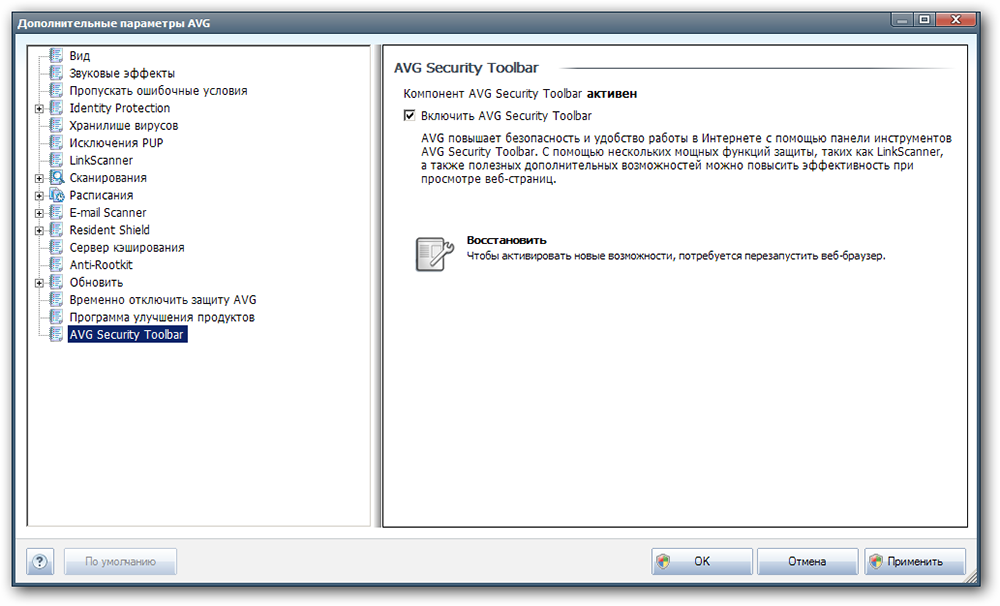
Jos olet aiemmin poistanut AVG -paketin ja tätä skenaariota voidaan soveltaa sinulle, poista kaikki jäljellä olevat lisätyökalut alla olevia ohjeita:
- Paina Windows+R -näppäintä avataksesi "Suorita" -ikkuna. Kirjoita sitten "Appwiz.Cpl "ja napsauta Enter avataksesi" ohjelmat ja komponentit ".
- Löydä AVG Technologies -nimisen AVG Safeguard -työkalurivin julkaisema sovellusluettelosta. Muista, että nimi voi vaihdella AVG: n asennetun version mukaan - voit nähdä sen myös AVG Secure Search- tai AVG -työkalurivinä.
- Napsauta AVG -työkalurivin oikealla hiiren painikkeella ja valitse "Poista". Sitten poista se näytön ohjeita poistaaksesi sen järjestelmästä.
- Avaa ohjelma ja napsauta OK päästäksesi eroon "profiilivirheestä". Napsauta sitten Asetukset -painiketta näytön oikeassa yläkulmassa ja valitse Lisätyökalut/laajennus.
- Löydä AVG Secure Search tai AVG -työkalurivi ja poista se asennetuista laajennuksista ja poista se napsauttamalla ”Poista” -kuvaketta (tai “Poista” -painiketta uusissa Chrome -kokoonpanoissa).
- Viimeisenä vaiheessa siirry osoitteeseen Windows/System32/ohjaimet ja poista AVGTPX64.SYS on AVG -työkalurivin pääjärjestelmätiedosto.
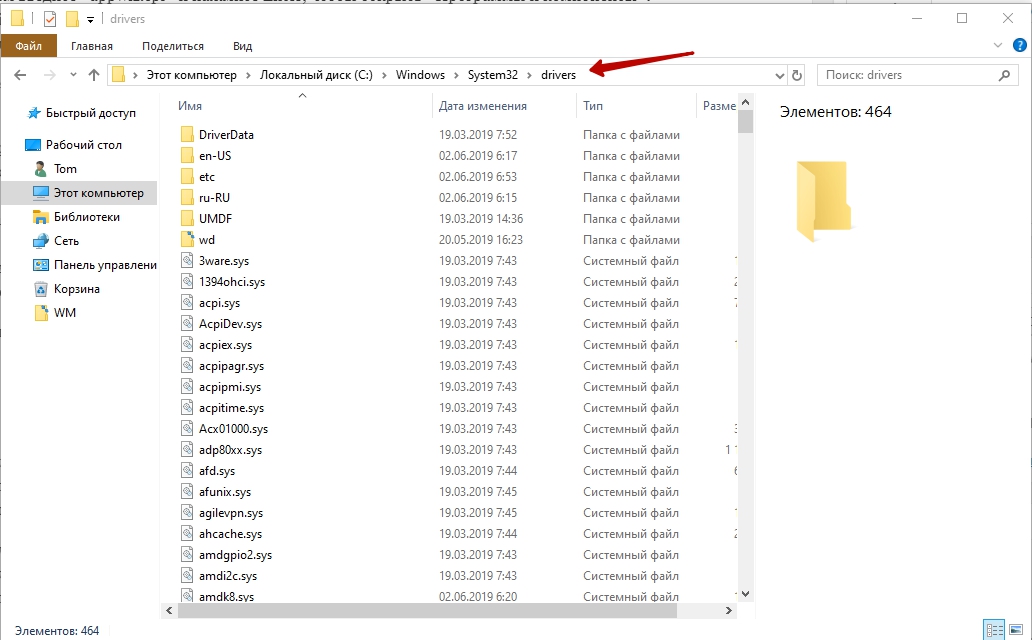
- Kaikkien ylimääräisten kolmansien osapuolien suojaustyökalut poistetaan, käynnistä Yandex-selain uudelleen ja katso, syntyykö viesti edelleen.
Jos näet edelleen saman ongelman, siirry seuraavaan menetelmään alla olevaan menetelmään.
Uuden käyttäjäprofiilin luominen Yandex
Useat loukkaantuneet käyttäjät kertoivat pystyvänsä ratkaisemaan ongelman pakottaen tarkkailijan luomaan uuden profiilin seuraavassa käynnistyksessä. Vaikka jotkut käyttäjät ilmoittavat, että tämä vaihe on pakottanut heidät menettämään kirjanmerkkinsä, tämän ei pitäisi tapahtua, jos olet aiemmin tehnyt varmuuskopion Yandexiin liittyvistä tiedoista tililläsi. Siitä huolimatta tämä vaihe on yleensä tehokas "profiilivirheen" eliminoinnissa, joten tämän on tehtävä:
- Paina Windows+R -näppäintä avataksesi "Suorita" -valintaikkuna. Kirjoita sitten "%LocalAppData%\ Yandex \ YandexBrowser \ User Data \" ja napsauta Enter avataksesi sijainnin, joka sisältää Yandex -oletusselaimen.
- Kun pääset sinne, etsi kansio, jonka nimi on oletus - kuten voitte kuvitella, tämä on Yandexin profiili oletusarvoisesti. Voimme saada tarkkailijan luomaan uuden uudelleen nimeämällä sen uudelleen oletus-bakissa.
- Käynnistä nyt ohjelma uudelleen -luodaksesi uuden oletuskansion. Jos ongelma katoaa, kirjoita tilisi Yandex palauttaaksesi kirjanmerkit ja muut käyttäjäasetukset.
Jos tämä menetelmä ei vieläkään ole ratkaissut ongelmaa, siirry seuraavaan menetelmään.
Kuinka poistaa vika täydellisellä asennuksella
Useimmat käyttäjät onnistuivat poistamaan Yandex Converter -profiilin virheen, kun he ovat poistaneet ohjelman ja koko paikallisen välimuistin kansiot, jotka kuuluvat siihen. Mutta älä pelkää, koska tarkkailijasi paikallisen välimuistin poistaminen ei johda käyttäjäasetusten, kirjanmerkkejen tai minkä tahansa muun käyttäjän tietojen menetykseen. Kaikki tietosi tallennetaan luotettavasti Yandex -tiliisi, ja saat ne takaisin heti, kun kirjoitat järjestelmän. Poista ohjelma ja siihen liittyvä välimuistikansioon liittyviä ohjeita ongelmien poistamiseksi:
- Varmista, että Yandex -selain on täysin suljettu (mukaan lukien tehtävät agentti).
- Paina Windows+R -näppäintä avataksesi ""Suorita"" -komento. Kirjoita sitten ""Appwiz.CPL ""ja napsauta Enter avataksesi"" ohjelmat ja komponentit ""-ikkunan.
- Vieritä sovellusluetteloa, napsauta Yandex oikealla hiiren painikkeella ja valitse ""Poista"". Seuraa sitten näytön ohjeita poistaaksesi tarkkailijan järjestelmästäsi.
- Ohjelman poistamisen jälkeen käynnistä tietokone uudelleen.
- Avaa seuraavalla kerralla Run -valintaikkuna painamalla Windows+R -näppäintä. Syötä sitten ""%LocalAppData%"" ja napsauta Enter avataksesi Active Accounting Record -sivustosi liittyvä paikallinen kansio Microsoft.
- Avaa sitten Yandex -kansio, napsauta Yandexbrowser oikealla hiiren painikkeella ja poista koko luettelo kaikilla tyttärensä kansioilla.
- Heti kun Yandexin paikalliset tiedot poistetaan, on aika asentaa tarkkailija uudelleen. Jos haluat tehdä tämän, avaa oletusselain ja lataa Yandex -selaimen uusin käytettävissä oleva versio.
- Avaa juuri ladattu tiedosto ja seuraa näytön ohjeita suorittaaksesi asennuksen.

Nyt kun Yandex -selain on asennettu uudelleen, sinun ei pitäisi enää kohdata virhettä ""profiilivirhe"".
"
